Collegamenti rapidi
Il mazzo Steam è uno strumento potente che si rivolge non solo ai giocatori ma anche a coloro che necessitano di un PC portatile. La sua modalità desktop espande la sua funzionalità, consentendo agli utenti di eseguire attività oltre i giochi, come l'accesso a file remoto nella sua memoria interna.
In esecuzione su un sistema basato su Linux, il mazzo Steam supporta Secure Shell (SSH), un protocollo che facilita l'accesso sicuro ai dati remoto. Nonostante la sua utilità, molti utenti non sono consapevoli di come sfruttare questa funzione. Questa guida completa ti guiderà attraverso il processo di abilitazione e utilizzo di SSH sul tuo mazzo a vapore, fornendo preziose approfondimenti lungo la strada.
Passaggi per abilitare SSH sul ponte a vapore
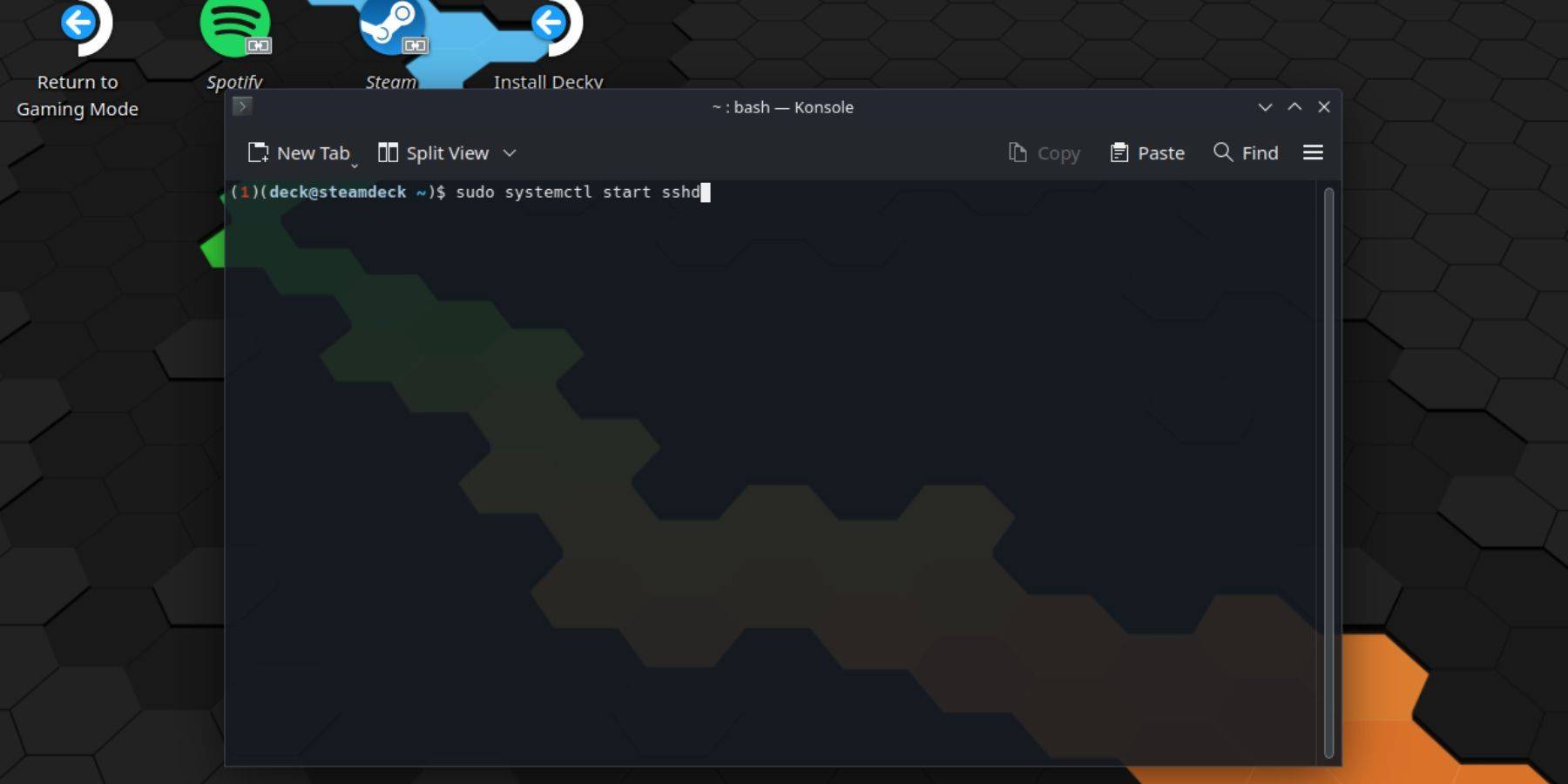 Abilitare SSH sul tuo mazzo a vapore è semplice. Segui questi passaggi:
Abilitare SSH sul tuo mazzo a vapore è semplice. Segui questi passaggi:
- Accendi il tuo mazzo a vapore.
- Premere il pulsante Steam.
- Passare a Impostazioni> Sistema> Impostazioni di sistema e abilitare la modalità sviluppatore.
- Premere di nuovo il pulsante Steam.
- Vai a Power> Passa alla modalità desktop.
- Apri la konsole dal menu Start.
- Imposta una password se non hai già digitato
passwde seguendo le istruzioni. - Abilita ssh immettendo
sudo systemctl start sshd. Per garantire che SSH inizi dopo il riavvio, digitare anchesudo systemctl enable sshd. - Con SSH abilitato, ora puoi accedere ai dati del tuo mazzo Steam in remoto utilizzando qualsiasi client SSH di terze parti.
Nota importante: essere cauti per non eliminare o spostare i file di sistema, poiché ciò può corrompere il sistema operativo.
Come disabilitare SSH sul ponte a vapore
Se hai bisogno di disabilitare SSH, ecco come:
- Apri la konsole dal menu Start.
- Per disabilitare SSH, immettere
sudo systemctl disable sshd. Per fermare SSH immediatamente, utilizzaresudo systemctl stop sshd.
Come utilizzare SSH per connettersi al mazzo di vapore
 Con SSH abilitato, puoi accedere al tuo mazzo a vapore da remoto. Per un'esperienza senza soluzione di continuità, considera di utilizzare un'applicazione come Warpinatore. Installa Warpinatore sia sul tuo mazzo Steam che sul tuo PC e avviali allo stesso tempo per un facile trasferimento di dati.
Con SSH abilitato, puoi accedere al tuo mazzo a vapore da remoto. Per un'esperienza senza soluzione di continuità, considera di utilizzare un'applicazione come Warpinatore. Installa Warpinatore sia sul tuo mazzo Steam che sul tuo PC e avviali allo stesso tempo per un facile trasferimento di dati.
Per gli utenti di PC Linux, non è necessario un software aggiuntivo. Basta aprire il file manager, immettere sftp://deck@steamdeck nella barra degli indirizzi e inserire la password impostata in precedenza per stabilire la connessione.



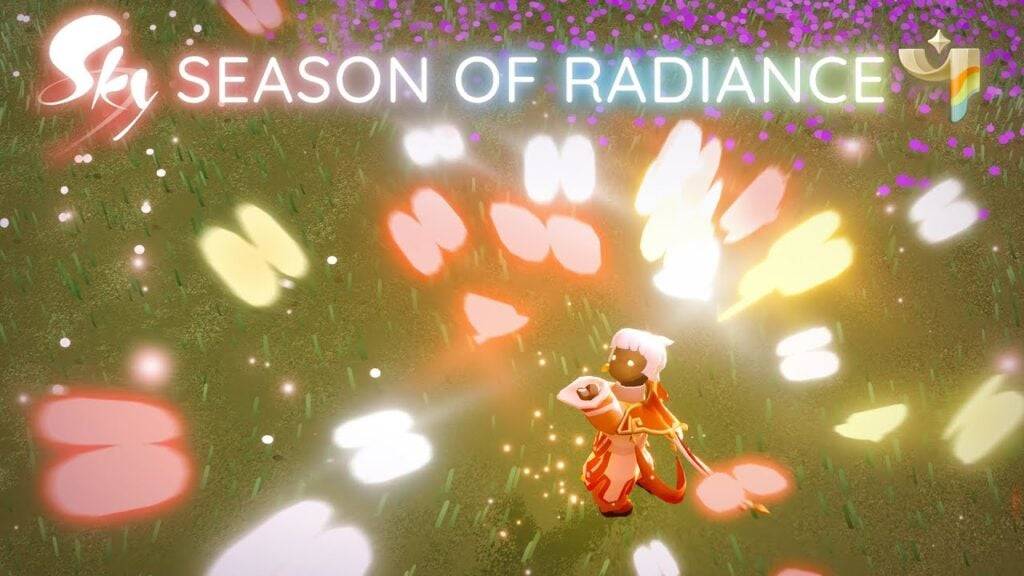
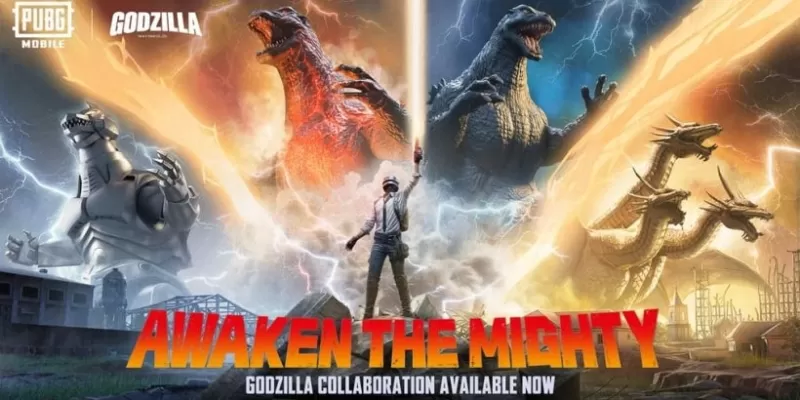
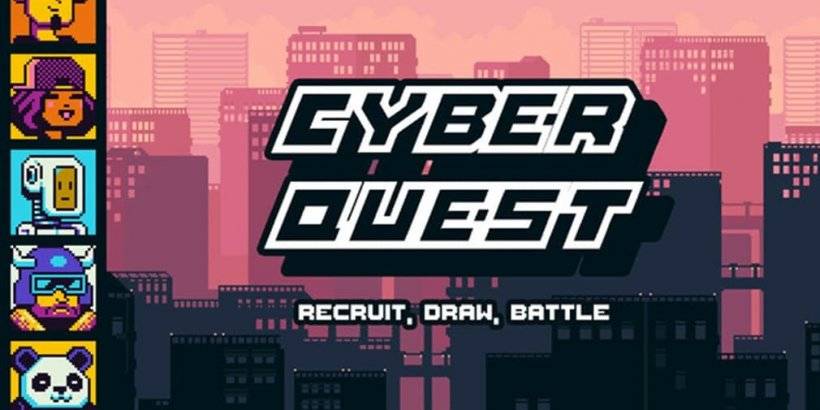

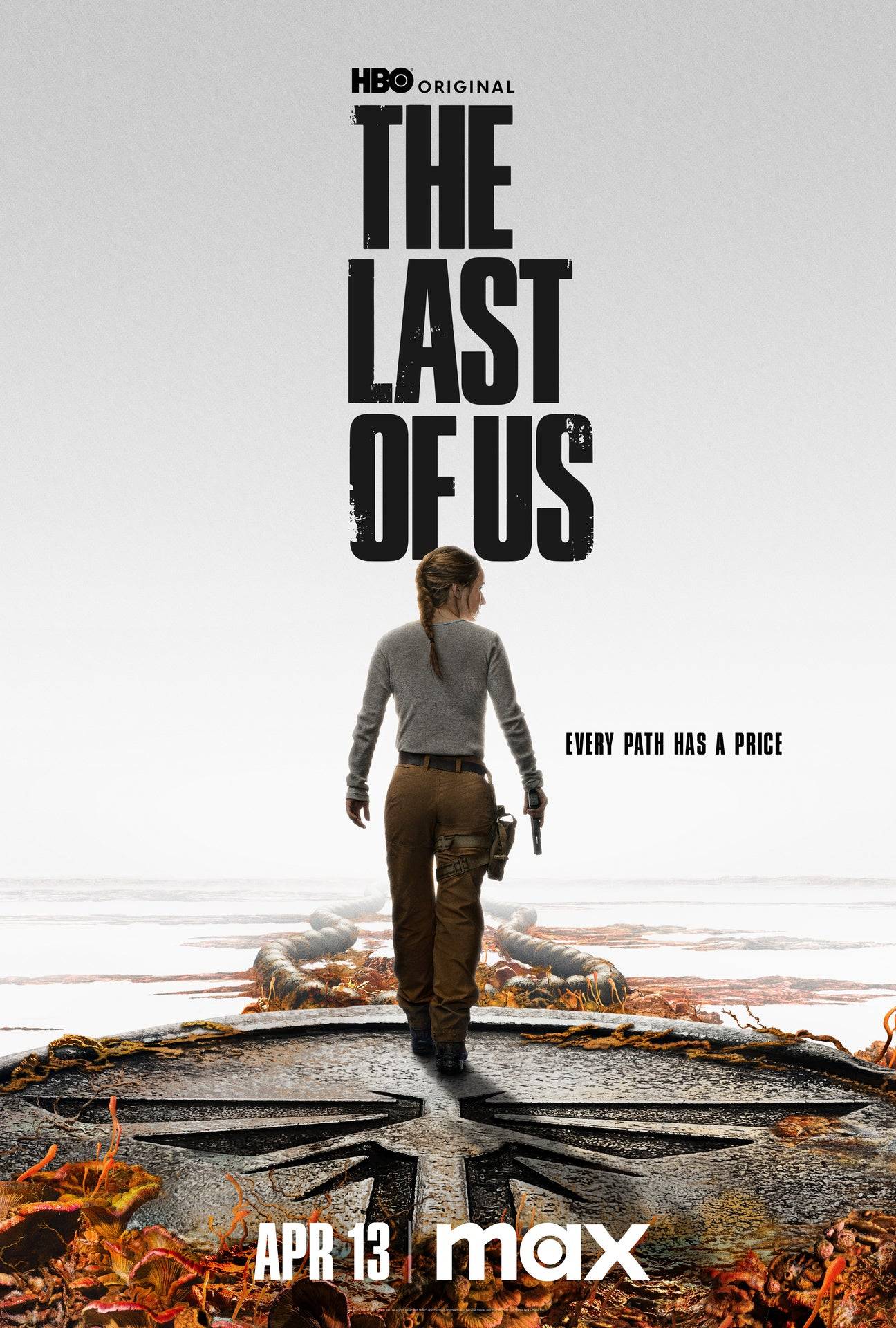
![Football star – New Chapter 1.5 [Space Gaming]](https://img.al97.com/uploads/86/1719601641667f09e992326.jpg)















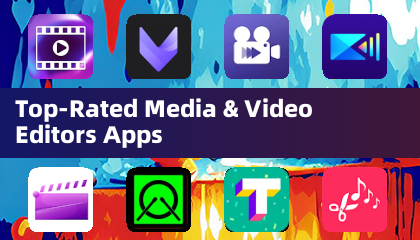






![Distant Shores: Coming Home [DEMO]](https://img.al97.com/uploads/16/1719640531667fa1d3644a0.jpg)
